- თარიღის მარკები შეიძლება საკმაოდ შემაშფოთებელი იყოს, მაგრამ არსებობს ფოტოდან თარიღის შტამპის ამოღების გზა.
- პროცესი უფრო მარტივია ვიდრე ფიქრობთ და ამის გაკეთება შეგიძლიათ Adobe პროგრამული უზრუნველყოფის გამოყენებით.
- თუ უფრო ხელმისაწვდომი გადაწყვეტილებები გირჩევნიათ, ამ პროგრამისთვისაც უფასო პროგრამებია.
- Mac– ზე ფოტოებიდან თარიღის ამოსაღებად შეგიძლიათ გამოიყენოთ ამ სახელმძღვანელოდან მიღებული გადაწყვეტილებები, რადგან ისინი ნებისმიერ პლატფორმაზე უნდა მუშაობდნენ.

ეს პროგრამა გამოასწორებს კომპიუტერის ჩვეულებრივ შეცდომებს, დაგიცავთ ფაილების დაკარგვისგან, მავნე პროგრამებისგან, აპარატურის უკმარისობისგან და მაქსიმალურად შესრულდება თქვენი კომპიუტერი შეასწორეთ კომპიუტერის პრობლემები და ამოიღეთ ვირუსები ახლა 3 მარტივ ეტაპზე:
- ჩამოტვირთეთ Restoro PC Repair Tool რომელსაც გააჩნია დაპატენტებული ტექნოლოგიები (პატენტი ხელმისაწვდომია) აქ).
- დააჭირეთ დაიწყეთ სკანირება Windows– ის პრობლემების მოსაძებნად, რომლებიც შეიძლება კომპიუტერში პრობლემებს იწვევს.
- დააჭირეთ შეკეთება ყველა თქვენი კომპიუტერის უსაფრთხოებასა და მუშაობაზე გავლენის მოსაგვარებლად
- Restoro გადმოწერილია 0 მკითხველი ამ თვეში.
თარიღის შტამპი შესანიშნავი თვისებაა ციფრულ ფოტოაპარატებზე, მაგრამ ზოგჯერ თქვენ უნდა ამოიღოთ თარიღის შტამპი ფოტოდან.
შეგიძლიათ გამოიყენოთ რამდენიმე მეთოდი და ამ სახელმძღვანელოში ჩვენ გაჩვენებთ როგორ უნდა გააკეთოთ ეს რამდენიმე წამში თქვენს PC- ზე, Mac- ზე და Android მოწყობილობაზე.
როგორ ამოვიღო თარიღის შტამპი ფოტოდან?
1. როგორ ამოიღოთ თარიღის შტამპი ფოტოდან Photoshop- ის გამოყენებით
- გახსენით თქვენი ფოტო შიგნით Adobe Photoshop.
- მარცხენა მხარის პანელიდან აირჩიეთ კლონი შტამპიინსტრუმენტი.

- მარჯვენა ღილაკით დააჭირეთ სურათს და დააყენეთ ფუნჯის ზომა და სიმტკიცე თქვენი მოთხოვნების დასაკმაყოფილებლად.

- მოათავსეთ კურსორი თარიღის შტამპის მიდამოში და გამართავს კლავიშს ALT თქვენს კლავიატურაზე. ის სამიზნედ გადაიქცევა.
- შემდეგი დაიწყეთ ნიმუშების აღება დაწკაპვით იმ ადგილზე, საიდანაც გსურთ ასლი.
- დააჭირეთ და გადაიტანეთ კურსორი შტამპზე, სანამ ის არ გაქრება, იმ არეით, რომელზე წინა ნიმუშიც აიღეთ ნიმუში.
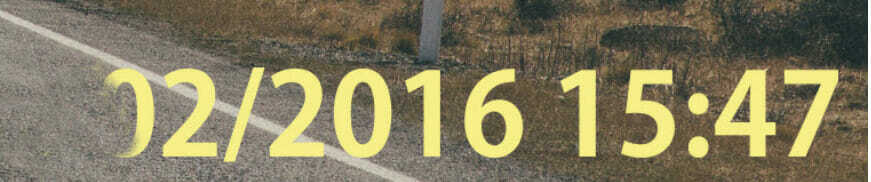
Შენიშვნა: მოშორება ნებისმიერი არასასურველი ხაზები ან ნიშნები იყენებენ Healing Brush Tool- ს მარცხენა მხარის პანელის პანელიდან. გეჭიროთ Alt ღილაკი და დააჭირეთ ორიგინალი თარიღის შტამპის არეზე ნიმუშების აღებას. შემდეგ, პატარა დაწკაპუნებით, დახატეთ ეს კონკრეტული ადგილი, სანამ სურათი კარგად გამოიყურება.
თუ Photoshop არ გაქვთ, შეგიძლიათ მიიღოთ ქვემოთ მოცემული URL- დან.

Adobe Photoshop
Adobe Photoshop არის ძლიერი გამოსახულების რედაქტორი და ის საუკეთესო იარაღია, თუ გამოიყენებთ თარიღის შტამპის ამოღებას ფოტოდან.
2. გამოიყენეთ Inpaint
- ღია ხატავს.
- მენიუს ზოლიდან გადადით აქ ფაილი და აირჩიეთ ღია თქვენი სურათის დამატება.
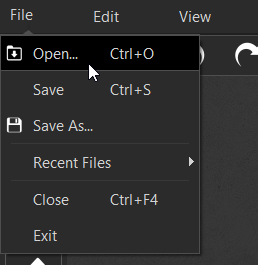
- მენიუს ზოლზე შეგიძლიათ მარკერის ზომის შეცვლა თქვენი თარიღის შტამპის შესატყვისად.

- შეხედეთ მარცხენა სარკმელს, მარკერი და წითელი წერტილი უნდა შეირჩეს.
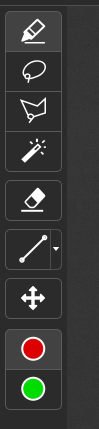
- აირჩიეთ თარიღი, რომლის ამოღება გსურთ თქვენი სურათიდან.

- Დააკლიკეთ წაშლის ღილაკი.

ეს არის კიდევ ერთი სწრაფი და მარტივი მეთოდი, რომლის საშუალებითაც შეგიძლიათ წაშალოთ ფოტოდან თარიღის შტამპი, ასე რომ დარწმუნდით, რომ სცადეთ.
3. როგორ ამოიღოთ თარიღის შტამპი ფოტოდან Lightroom- ში

- გამოიყენეთ ლაქების მოცილების ინსტრუმენტი და აირჩიეთ ის ადგილი, რომელზეც თარიღის შტამპია გამოსახული.
- გარდა ამისა, გამოიყენეთ მოსავლის ინსტრუმენტი გამოსახულების მოსაჭრელად და თარიღის შტამპის ამოსაღებად.
Lightroom გთავაზობთ შეზღუდულ ვარიანტებს, როდესაც საქმე ეხება სურათის რედაქტირებას, მაგრამ ამ სახელმძღვანელო მითითებების გამოყენებით უნდა შეძლოთ ფოტოსურათის თარიღის ამოღება.
თუ Lightroom არ გაქვთ, შეგიძლიათ მიიღოთ ქვემოთ მოცემული ბმულიდან.
⇒ მიიღეთ Adobe Lightroom
4. გამოიყენეთ Inpaint ონლაინ თქვენი Android მოწყობილობისთვის
- ღია საღებავის საიტი თქვენს ბრაუზერში.
- დააჭირეთ ღილაკს Სურათის ატვირთვა ღილაკი

- მარცხენა სარკმლიდან აირჩიეთ სურათის გადატანა ვარიანტი, ასე რომ თქვენ უკეთესად მოათავსებთ თარიღის შტამპს თქვენს ეკრანზე.
- გამოიყენეთ თითები მასშტაბის გასადიდებლად, როგორც ამას აკეთებთ გალერეის ფოტოდან.
- აირჩიეთ მარკერი ისევ ვარიანტი და ხატავს თარიღი თითის გამოყენებით.

- Დააკლიკეთ წაშლა ზედა მენიუდან.
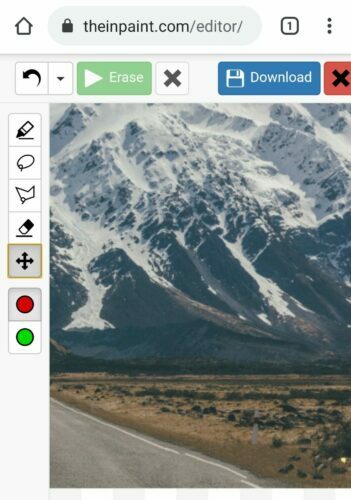
- ზედა მენიუდან შეგიძლიათ ჩამოტვირთვა თქვენი ფოტო
Შენიშვნა: მე ვურჩევ აპლიკაციის ნაცვლად ონლაინ Inpaint- ს, რადგან მისი გამოყენება ძალიან მარტივია და არ გჭირდებათ რაიმეს დაყენება თქვენს მოწყობილობაზე. იგი მუშაობს ყველა Android მოწყობილობაზე, ბრაუზერის საშუალებით და თქვენს ტელეფონს არ გამოიყენებთ.
Adobe Photoshop იდეალური პროგრამაა პროფესიონალური ფოტოების შექმნისა და რედაქტირების შესახებ საუბრისას. ის დაგეხმარებათ წაშალოთ თარიღის შტამპი, როგორც არასდროს იყო იქ, კვალი და კვალი არ დარჩენილა.
თუ ფულის დახარჯვა არ გსურთ, ყოველთვის ხელმისაწვდომია უფასო გადაწყვეტილებები. Inpaint პროგრამა შესანიშნავი საშუალებაა თქვენი ფოტოდან ობიექტისა და თარიღის შტამპის ამოსაღებად. ვებ ვერსიის წარმატებით გამოყენება შესაძლებელია თქვენს ტელეფონზეც.
 კიდევ გაქვთ პრობლემები?შეასწორეთ ისინი ამ ინსტრუმენტის საშუალებით:
კიდევ გაქვთ პრობლემები?შეასწორეთ ისინი ამ ინსტრუმენტის საშუალებით:
- ჩამოტვირთეთ ეს PC სარემონტო ინსტრუმენტი TrustPilot.com– ზე შესანიშნავია (ჩამოტვირთვა იწყება ამ გვერდზე).
- დააჭირეთ დაიწყეთ სკანირება Windows– ის პრობლემების მოსაძებნად, რომლებიც შეიძლება კომპიუტერში პრობლემებს იწვევს.
- დააჭირეთ შეკეთება ყველა დაპატენტებულ ტექნოლოგიებთან დაკავშირებული პრობლემების გადასაჭრელად (ექსკლუზიური ფასდაკლება ჩვენი მკითხველისთვის).
Restoro გადმოწერილია 0 მკითხველი ამ თვეში.
![როგორ ამოიღოთ თარიღის შტამპი ფოტოდან [Windows, Mac, Android]](/f/b0eb25693482035fb5d647a4ae575533.jpg?width=300&height=460)